バッテリーが少なくなると、ラップトップは休止状態モード。長時間電源なしでノートパソコンを放置したことがある場合は、おそらくこれを経験したことでしょう。ラップトップが休止状態モードに入る直前に、バッテリーの残量が少なく、電源をすばやく見つける必要があることが通知されます。バッテリー低下の警告にもかかわらず、ラップトップが休止状態になっても、まだ充電が残っています。いくら? 5%-10%の間の何か。バッテリーの寿命が低下している場合、5%では不十分に見える可能性があります。システムが新品の場合、予備バッテリー10%は少し多すぎる可能性があります。どちらの場合でも、Windows 10で予備バッテリーレベルを変更できます。実際、Windowsのどのバージョンでも変更できます。
予備バッテリーレベルの変更
予備バッテリーレベルは、各電源に設定されていますシステムで構成した計画。デフォルトでは、2つの電源プランが構成されていますが、ユーザーはさらに自由に構成できます。一番下の行は、予備のバッテリーレベルを変更する場合は、それぞれの電源プランごとに変更する必要があります。
The quickest way to open the power plan settings コントロールパネルでは、システムトレイのバッテリーアイコンを右クリックして、[電源オプション]を選択します。予備バッテリーレベルを変更する電源プランを選択します。選択した電源プランの[プラン設定の編集]ウィンドウで、[詳細な電源設定の変更]をクリックします。

[電源オプション]ウィンドウで、一番下の[バッテリー]オプションまでスクロールします。それを展開して、[Reserve Battery Level]オプションを探します。ここで、予備バッテリーレベルを任意に変更します。
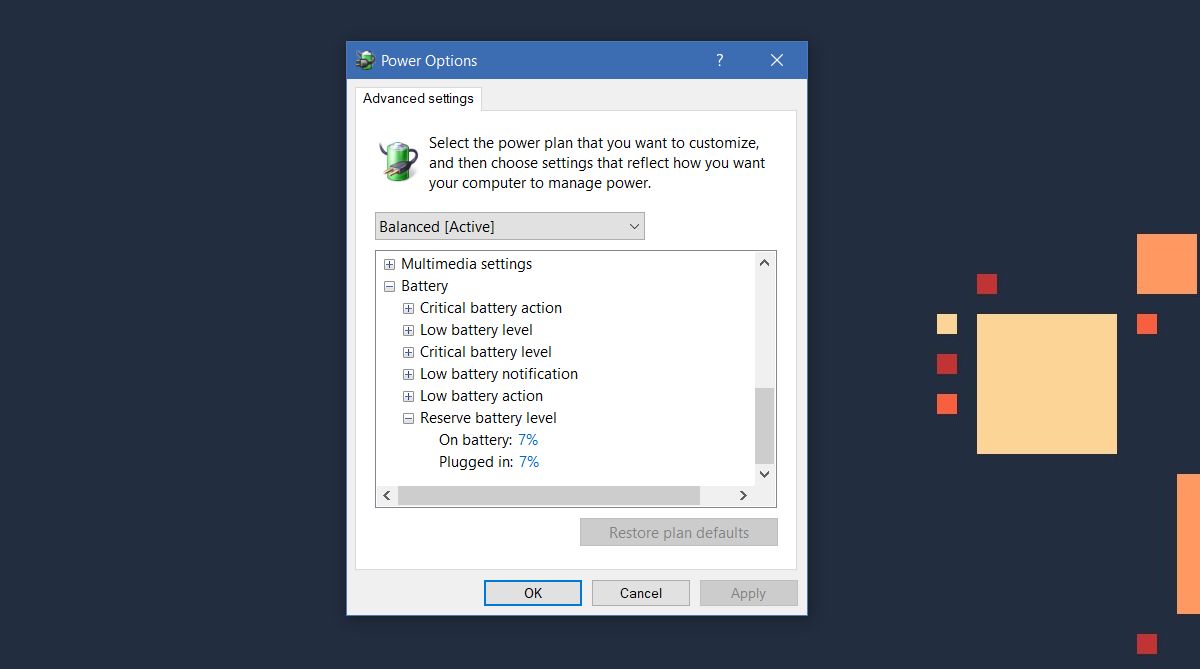
予備バッテリーレベルとバッテリーセーバー
Windows 10にはバッテリーと呼ばれる小さな機能がありますセーバー。バッテリーが少なくなると、Windows 10はバッテリーセーバーをオンにします。消費電力を削減するために構築された低電力モードです。 Windows 10がバッテリーセーバーをオンにするタイミングをカスタマイズできます。つまり、バッテリーセーバーをトリガーするバッテリーレベルを指定できます。これは、予備バッテリレベルと同じではありません。バッテリーの残量が非常に少ないため、システムが休止状態モードに強制されようとしているときに、予備バッテリーレベルが警告を出します。
Windows 10でバッテリーセーバーモードが有効になっている場合、あなたはまだしばらくの間あなたのラップトップを使い続けることができますが、理想的にはあなたは電源コンセントを探すべきです。ただし、予備のバッテリーレベルがあれば、作業をバックアップする時間はほとんどありません。予備の電池残量は変更できますが、ご注意ください。あまりにも低くまたは高く設定して、役に立たないようにしたくない場合。













コメント